Microsoft Outlook là ứng dụng email giàu tính năng có sẵn trên Windows, Android, iPhone và Mac. Tuy nhiên, bất chấp mức độ phổ biến của nó, nhiều người dùng vẫn báo cáo sự cố khiến họ không thể đính kèm tệp trong Outlook.
Trong hướng dẫn này, chúng tôi sẽ giải thích lý do khiến bạn gặp phải trục trặc này và giải thích cách khắc phục Outlook để bạn có thể đính kèm lại tệp vào email Outlook của mình.
Tại sao tôi không thể đính kèm tệp trong Microsoft Outlook?
Trước khi có thể khắc phục sự cố, bạn cần biết nguyên nhân gây ra sự cố. Các nguyên nhân phổ biến gây ra vấn đề đính kèm email trong Outlook bao gồm:
Cách khắc phục sự cố khi bạn không thể đính kèm tệp trong Microsoft Outlook
Vì có nhiều nguyên nhân gây ra vấn đề này nên cũng có nhiều giải pháp. Hãy làm theo các phương pháp khắc phục sự cố sau đây cho đến khi bạn có thể đính kèm tệp vào thư email trong Outlook một lần nữa.
1. Kiểm tra kích thước tệp tối đa
Outlook có giới hạn kích thước tệp đính kèm là 20 MB. Nếu kích thước tệp của bạn vượt quá giới hạn này, bạn sẽ không thể đính kèm nó. Vì vậy, khi bạn gặp sự cố khi đính kèm tệp, điều đầu tiên cần làm là kiểm tra xem kích thước tệp đính kèm có quá lớn không. Nếu kích thước vượt quá giới hạn cho phép, bạn sẽ cần tìm cách khác để gửi tệp của mình.
Tùy thuộc vào tùy chọn chia sẻ của bạn, Outlook có thể đề xuất gửi liên kết OneDrive như một giải pháp thay thế thuận tiện. Bạn cũng có thể thử nén tệp thành Tệp Zip và thử đính kèm tệp đó.
2. Sửa đổi định dạng tệp email
Định dạng Rich Text là định dạng chuẩn cho thư email trong Outlook. Nếu gặp sự cố khi đính kèm tệp vào email, bạn nên thay đổi định dạng thành Văn bản gốc hoặc HTML và xem cách đó có khắc phục được sự cố không.
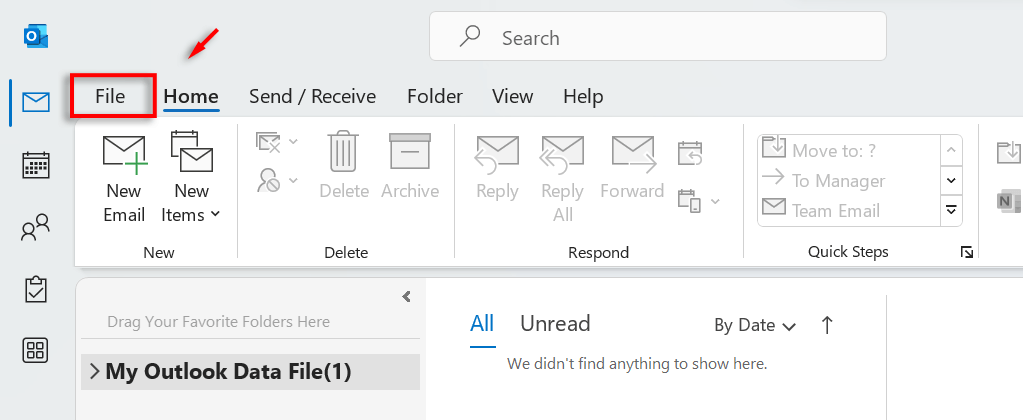


3. Đưa Outlook ra khỏi chế độ tương thích
Nếu bạn đang sử dụng hệ điều hành cũ hơn, Outlook sẽ chuyển sang chế độ tương thích để cho phép chương trình chạy. Bất kể điều này, nó có thể gây ra sự cố với một số tính năng của Outlook, chẳng hạn như đính kèm tệp. Nếu Outlook đang chạy trong Chế độ tương thích, hãy thử chuyển nó về chế độ bình thường bằng các bước bên dưới.

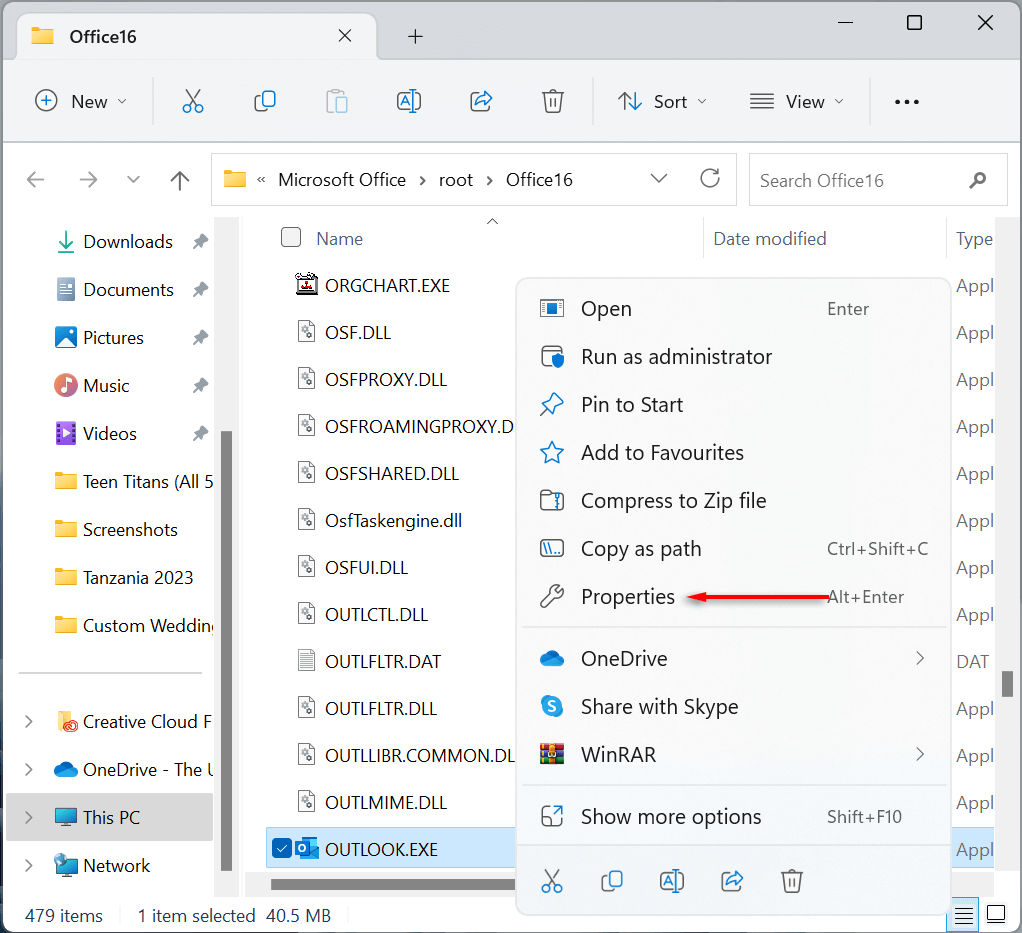

4. Cập nhật Outlook lên phiên bản mới nhất
Các bản cập nhật phần mềm do Microsoft cung cấp không chỉ bổ sung các tính năng và duy trì hoạt động của ứng dụng với hệ điều hành của bạn mà còn loại bỏ nhiều trục trặc kỹ thuật khác nhau. Nếu bạn không thể đính kèm tệp trong Outlook, hãy thử cập nhật nó lên phiên bản hiện tại với các bước bên dưới.
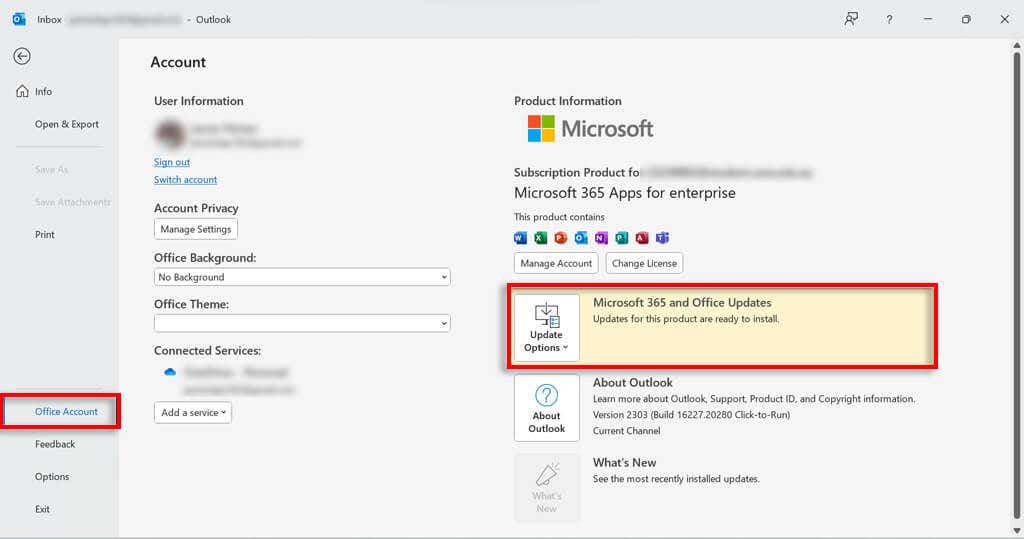
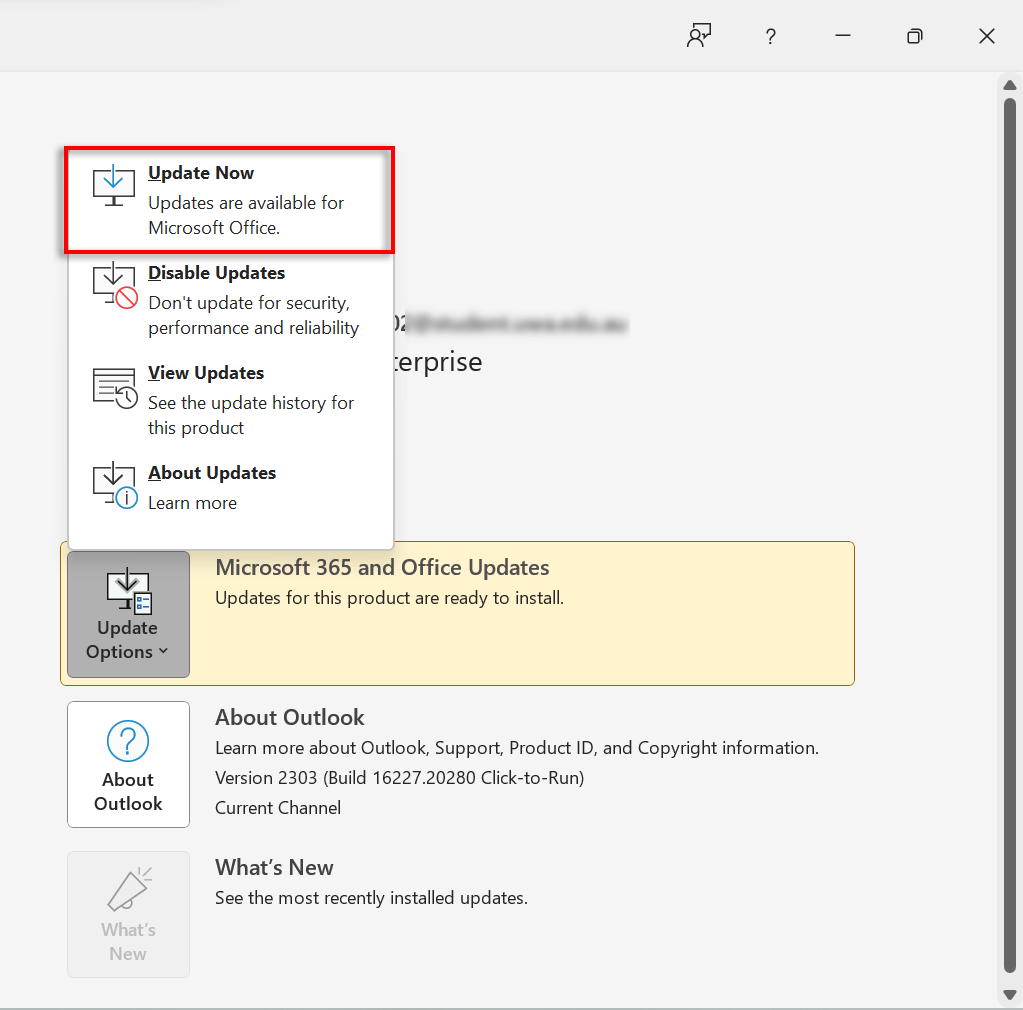
5. Kiểm tra kết nối Internet và cập nhật trình duyệt
Kết nối Internet không ổn định có thể gây ra sự cố khi đính kèm tệp. Đảm bảo bạn có kết nối Internet đang hoạt động, ổn định với tín hiệu mạnh trước khi đính kèm tệp.
Hãy xem hướng dẫn xử lý sự cố trên mạng của chúng tôi nếu bạn gặp sự cố với mạng của mình.
6. Cập nhật trình duyệt của bạn
Nếu bạn đang sử dụng phiên bản web của Outlook, hãy đảm bảo trình duyệt của bạn được cập nhật trước khi thử đính kèm tệp vào email Outlook. Nếu bạn không chắc chắn về cách thực hiện, hãy xem hướng dẫn của chúng tôi về cách cập nhật bất kỳ trình duyệt web nào..
7. Kiểm tra phần mở rộng của tệp
Nếu bạn đang gửi tệp .exe, Outlook có thể gắn cờ tệp đó là phần mềm độc hại. Đảm bảo loại tệp bạn đang gửi là loại tệp bạn mong đợi và đến từ một nguồn an toàn trước khi thử đính kèm tệp đó vào email.
Nếu vẫn không gửi được, bạn có thể thử nén tệp thành tệp ZIP trước khi gửi.
Lời cuối cùng
Các trục trặc luôn xuất hiện khi bạn đang cố gắng thực hiện một việc đơn giản như đính kèm tệp vào email trong Outlook. May mắn thay, việc khắc phục thường dễ dàng và hy vọng giờ đây bạn có thể đính kèm lại tệp vào email Outlook của mình.
.